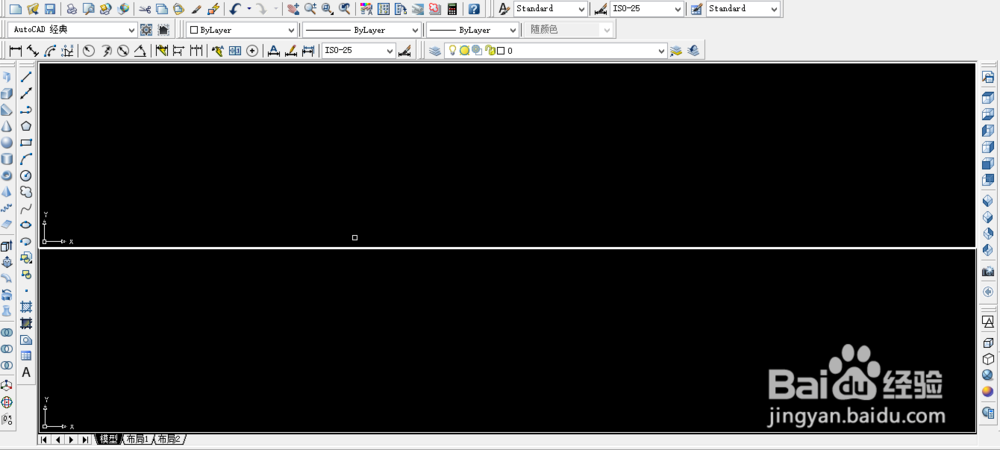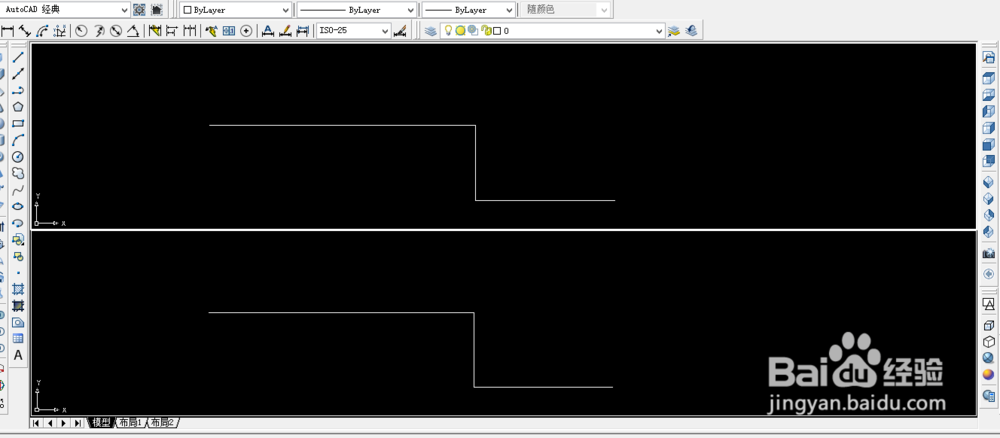AUTOCAD里如何进行多个视口绘图
1、打开我们所使用的CAD软件,我的如下图
2、打开后的界面如下图,版本的不同打开后的界面也会有所不同,但是不影响绘图与操作
3、我们来找到视图一栏,子选项的视口,功能,如图所示
4、我们选择视口以后,会出现下面这个界面
5、到了这个我们选择的时候需要注意,如果第一次使用,我们需要选择少的视口来操作,否则视口会太多了,我选择两个,然后提示我选择水平
6、这样就变成了两个视口,大家可以看一下
7、这样画,在一个视口操作,另一个视口也会有操作哦,如图所示
声明:本网站引用、摘录或转载内容仅供网站访问者交流或参考,不代表本站立场,如存在版权或非法内容,请联系站长删除,联系邮箱:site.kefu@qq.com。
阅读量:78
阅读量:72
阅读量:59
阅读量:74
阅读量:20